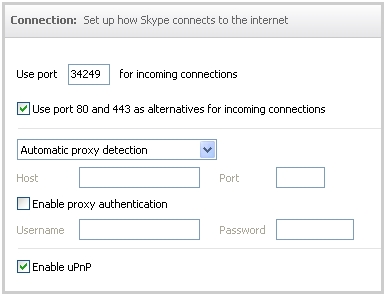Динамикалық кітапханалардың қателіктері, тіпті, Windows-тың соңғы нұсқаларында да сирек емес. Ең көп кездесетіні - mfc120u.dll кітапханасы сияқты Microsoft Visual C ++ бумасының компоненттерімен байланысты мәселелер. Көбінесе мұндай бұзушылық Corel Draw x8 графикалық редакторын Windows-тың соңғы нұсқаларында, Seven-тен бастағанда пайда болады.
Mfc120u.dll көмегімен мәселені шешу әдістері
Microsoft Visual C ++ кітапханаларына қатысты көптеген басқа DLL қателіктері сияқты, mfc120u.dll проблемалары тиісті дистрибуцияның соңғы нұсқасын орнату арқылы шешіледі. Егер қандай да бір себептермен бұл әдіс сізге пайдасыз болса, жетіспейтін DLL-ді арнайы бағдарламалық жасақтаманың көмегімен немесе қолмен жүктеуге және орнатуға болады.
1-әдіс: DLL-Files.com клиенті
DLL-Files.com бағдарламасы. Клиент - бұл кітапханаларға қатысты көптеген мәселелерді шешуге арналған ең ыңғайлы бағдарлама. Ол сонымен қатар mfc120u.dll сәтсіздігіне көмектеседі.
DLL-Files.com клиентін жүктеп алыңыз
- Бағдарламаны ашыңыз. Негізгі терезеде іздеу жолағын табыңыз. Ізделетін файлдың атын енгізіңіз mfc120u.dll түймесін басыңыз DLL файлын іздеу.
- Бағдарлама нәтижелерді көрсеткен кезде, табылған файлдың атын нұқыңыз.
- Кітапхана мәліметтерін тексеріп, нұқыңыз «Орнату» mfc120u.dll жүктеуді және жүйеге орнатуды бастау үшін.



Бұл процестің соңында компьютерді қайта іске қосуды ұсынамыз. Жүйені жүктегеннен кейін қате болмайды.
2-әдіс: Microsoft Visual C ++ пакетін орнатыңыз
Бұл үлестірімге кіретін динамикалық кітапханалар, әдетте, жүйемен немесе олар үшін қажет қосымшалармен бірге орнатылады. Кейбір жағдайларда бұл болмайды, пакетті дербес жүктеу және орнату керек.
Microsoft Visual C ++ нұсқасын жүктеңіз
- Орнатқышты іске қосыңыз. Лицензиялық келісімді оқыңыз және орнатыңыз.

Орнату процесін бастау үшін түймесін басыңыз «Орнату». - Қажетті файлдар жүктелгенше және тарату компьютерде орнатылғанша шамамен 2-3 минут күтіңіз.
- Орнату аяқталғаннан кейін, тиісті түймені басып терезені жауып, компьютерді қайта іске қосыңыз.


Егер орнату кезінде ешқандай ақаулар болмаса, сіз mfc120u.dll мәселесінен құтылғаныңызға сенімді бола аласыз.
3-әдіс: mfc120u.dll файлын қолмен орнатыңыз
1 және 2-тәсілдер қол жетімді емес пайдаланушылар үшін біз мәселенің балама шешімін ұсына аламыз. Ол жетіспейтін DLL-ны қатты дискіге жүктеп, содан кейін жүктелген файлды каталогқа ауыстырудан тұрадыC: Windows System32.
Назар аударыңыз - егер сіз Microsoft корпорациясының ОЖ-нің x64 нұсқасын қолдансаңыз, мекен-жайы боладыC: Windows SysWOW64. Бірнеше айқын емес проблемалар бар, сондықтан барлық процедураларды бастамас бұрын динамикалық кітапханалардың орнатылуымен танысыңыз.
Мүмкін сізге қосымша айла-шарғы жасау керек - DLL тіркеу. Бұл әрекет компонентті тану үшін қажет - әйтпесе ОЖ оны жұмысқа қабылдай алмайды. Толық нұсқауларды осы мақалада табуға болады.